Met narrowcasting kunt u extra informatie aan uw leden presenteren door middel van een groot scherm zoals een TV. U kunt zelf in Websitebeheer pagina’s aanmaken en deze laten zien in de narrowcasting.
Narrowcasting werkt ook samen met de module Kassa en module Tennisbaanreserveringen.
In combinatie met de module Tennisbaanreserveringen is het mogelijk om het reserveringsschema te laten zien. Dan ziet u een aantal tijdsblokken en een aantal banen en dan kunt u gelijk zien welke banen vrij zijn en welke banen bezet zijn. U kunt ook uw eigen sponsors in de narrowcasting laten zien. Onderaan de narrowcasting staat een balk waarin u al uw sponsors in kunt zetten.
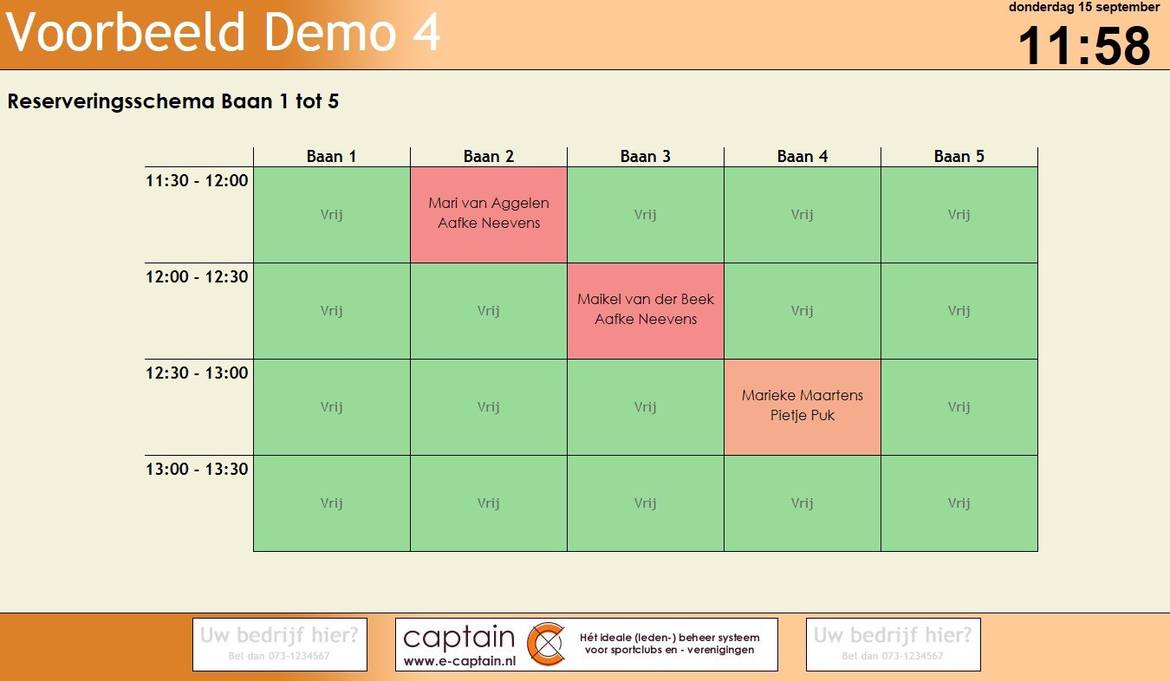
Voor u narrowcasting kunt instellen moet u eerst de pagina's aanmaken met de informatie die u in narrowcasting wilt tonen. Deze pagina's maakt u aan in de module Websitebeheer.
Voor de narrowcasting pagina´s kunt u in de module Websitebeheer een (of meer) eigen thema aanmaken en een (of meer) eigen lay-out aanmaken om de narrowcasting pagina's een eigen look & feel mee te geven.
Hoe u thema's, lay-outs en pagina's aanmaakt leest u in de handleiding van de module Websitebeheer.
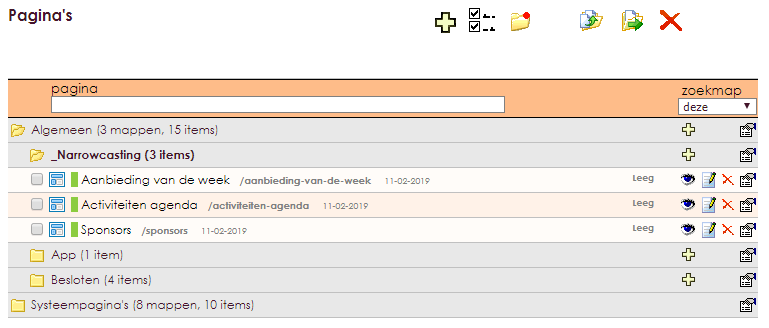
Als u de verschillende pagina's heeft aangemaakt kunt u narrowcasting gaan instellen.
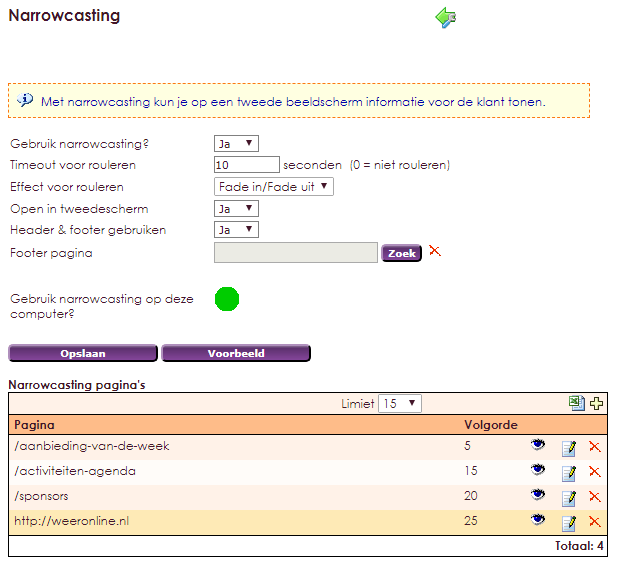
| Gebruik narrowcasting | Als u narrowcasting wilt gaan gebruiken zet u deze optie op JA. |
| Timeout voor rouleren | Hier kunt u de tijd opgeven hoe lang elke narrowcasting pagina in beeld moet blijven. |
| Effect voor rouleren | Selecteer hier het gewenste effect voor het rouleren van de pagina's |
| Open in tweede scherm | Als u de narrowcasting op een tweede scherm wilt tonen vult u hier JA in. |
| Header en footer gebruiken | Als u de standaard header en footer van e-Captain wilt gebruiken vult u hier JA in. In het narrowcasting scherm worden dan bovenaan en onderaan een oranjebalk getoond. |
| Footerpagina | Deze optie werkt alleen als u de optie hier boven op JA heeft staan. Als u in de footer uw eigen inhoud wilt tonen zoals bijvoorbeeld sponsorlogo's dan kunt u hier de desbetreffende pagina selecteren. Selecteert u niets dan wordt alleen de standaard rode balk getoond. |
| Gebruik narrowcasting op deze computer | Als u narrowcasting wilt gebruiken op de computer waarop u op dat moment werkt dan maakt u dit bolletje groen. |
Om narrowcastingpagina's toe te voegen gaat u naar het Beheercentrum.
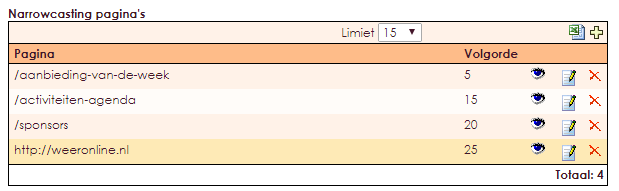
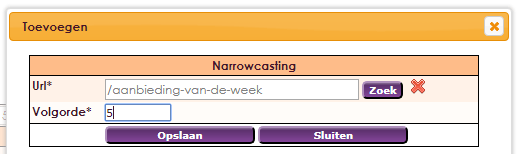
Een voorbeeld:
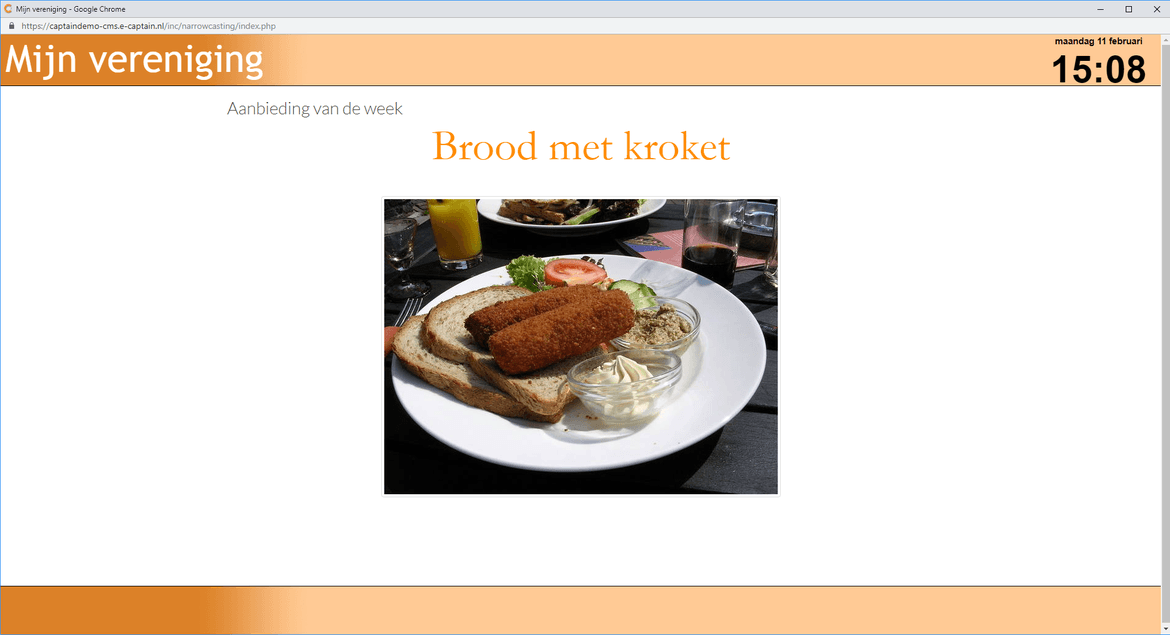
Om de narrowcasting pagina's te tonen op een scherm kunt u onderstaande URL gebruiken:
http://www.uwwebsitelink.nl/inc/narrowcasting

e-Captain is een zeer uitgebreid ledenadministratie pakket. Wij bieden verschillende basis trainingen aan waarbij u op toegankelijke wijze leert werken met e-Captain. De trainingen vinden plaats op ons kantoor in 's-Hertogenbosch.
We horen graag wat u vindt! Wij zijn immers pas tevreden als u dat bent. Wilt u ons laten weten hoe u onze support heeft ervaren? Deel uw ervaring via Google.